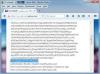Образът на диска е софтуерен файл, който имитира физически диск.
DMG или ".dmg" файл е образ на диск на Macintosh, еквивалент на ".iso" файл в Windows. Тези файлове създават виртуални версии на физически дискове. DMG файловете са много често срещани в света на софтуера на Mac, като повечето изтеглени от мрежата софтуери идват под формата на DMG. Подобно на физическо устройство, изображението на диска трябва да бъде монтирано за достъп до файловете на него. За да редактирате файловете на изображение на диск, то трябва да бъде „четене/запис“, а не „само четене“. Извършването на преобразуване е лесно.
Етап 1
Монтирайте DMG файла, като щракнете двукратно върху него. Във Finder ще се появи нова икона на устройство.
Видео на деня
Стъпка 2
Плъзнете файлове към иконата на новото устройство, за да ги добавите към изображението на диска, за да ги добавите към него, или плъзнете файлове от виртуалното устройство в кошчето, за да ги премахнете. Ако получите съобщение за грешка, DMG може да е само за четене. В този случай ще трябва да го запишете отново в режим "Четене/Запис".
Стъпка 3
Щракнете двукратно върху вашата папка „Applications“ и след това върху папката „Utilities“ вътре в нея. В „Помощни програми“ щракнете двукратно върху „Disk Utility“.
Стъпка 4
Кликнете върху „Файл“ и „Създаване на изображение“. В диалоговия прозорец изберете виртуалното устройство, което се монтира, когато щракнете двукратно върху оригиналния DMG файл. Поставете отметка в квадратчето до „Четене/Запис“ и щракнете върху „Добре“. Ще бъдете помолени да изберете име на файл и дестинация за новия файл с изображение.
Стъпка 5
Демонтирайте оригиналния файл, като плъзнете виртуалното устройство в кошчето или щракнете върху иконата „Изваждане“ до името му в Finder. Можете да изтриете или оставите оригиналния DMG файл.
Стъпка 6
Монтирайте новия DMG файл с активиран четене/запис, като щракнете двукратно върху него. Добавете или премахнете файлове, като ги плъзнете към или далеч от иконата на виртуално устройство. Когато приключите с редактирането на съдържанието на DMG файла, щракнете върху „Изваждане“ или го плъзнете в кошчето, за да го демонтирате. DMG файлът вече ще съдържа редактираните файлове по ваш избор.